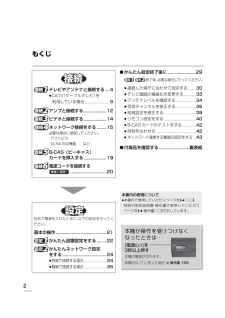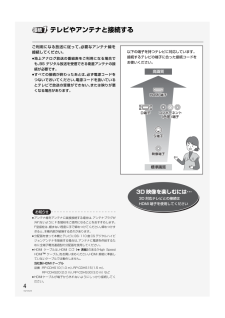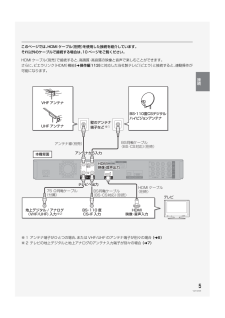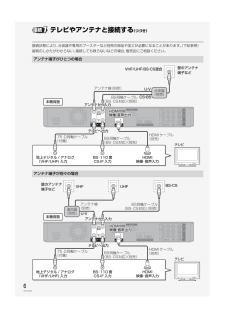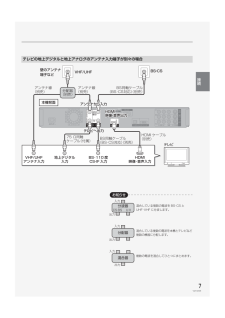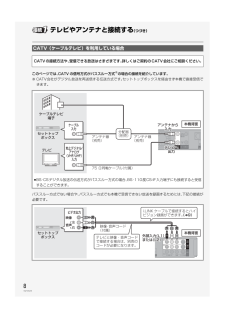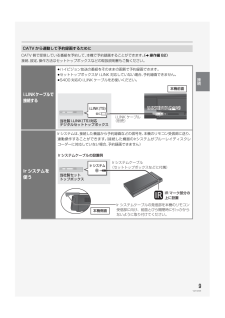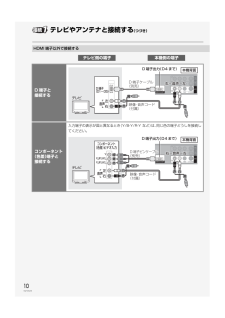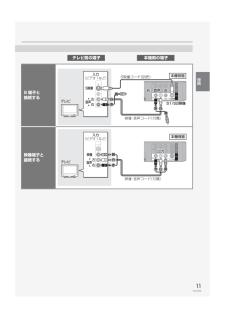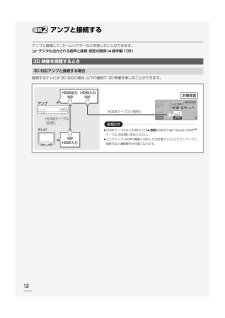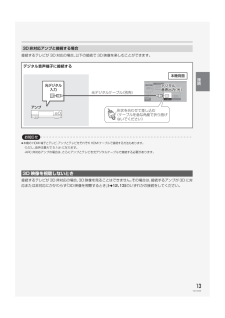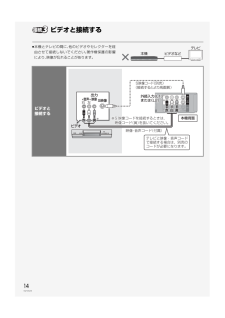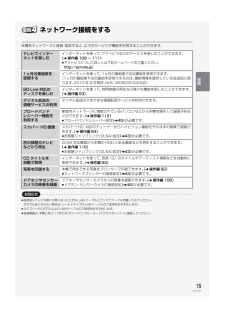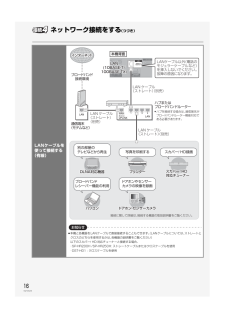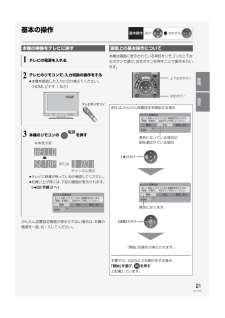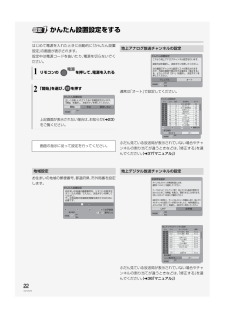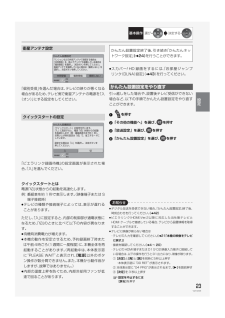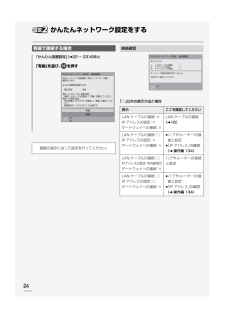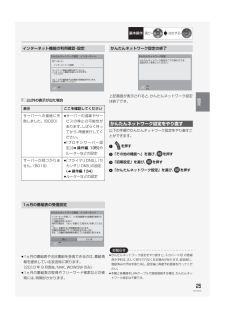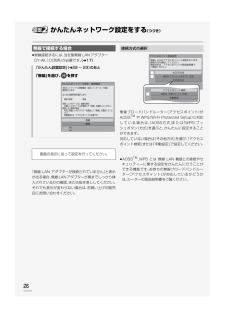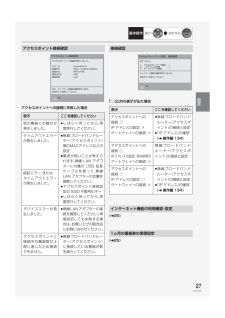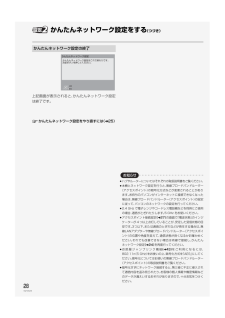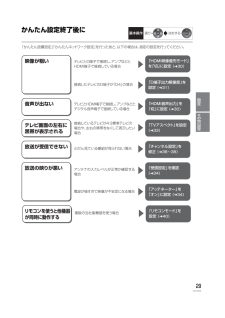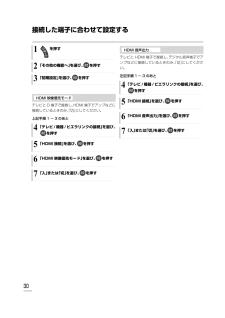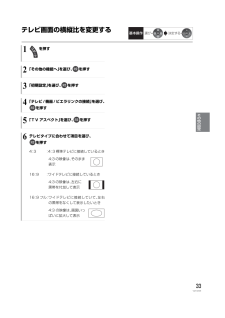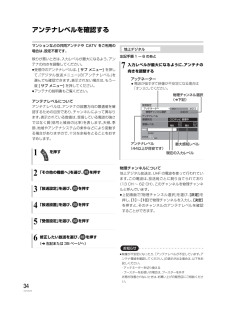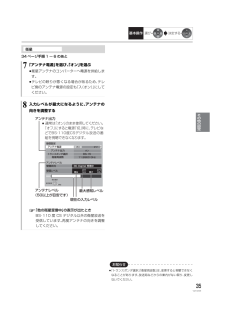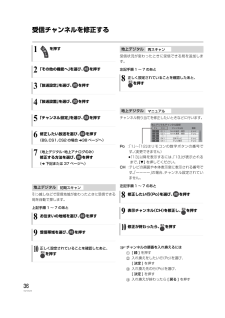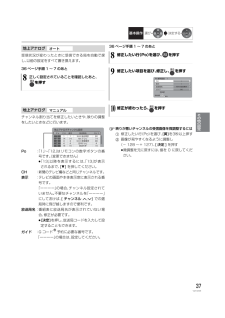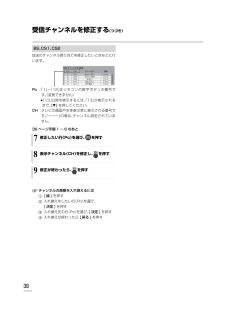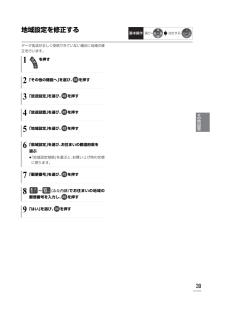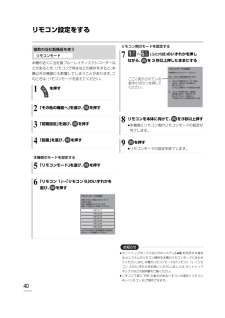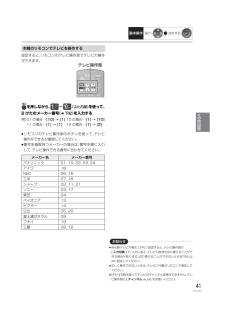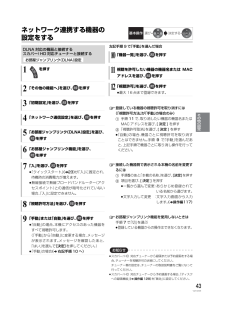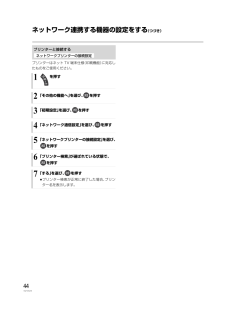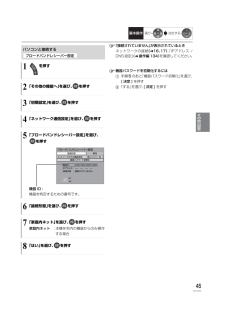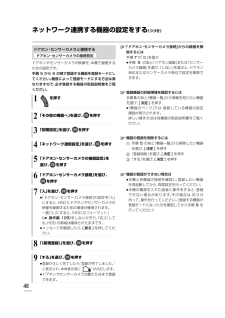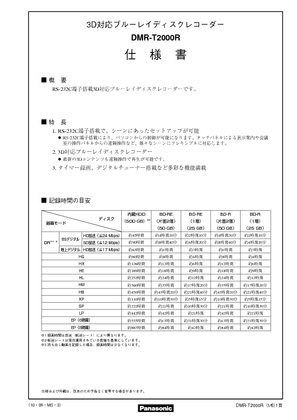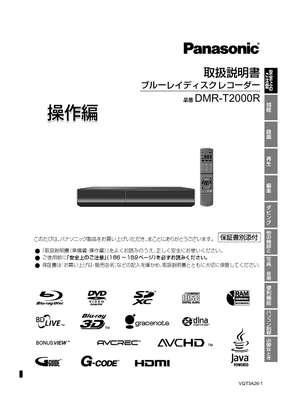7


17 / 48 ページ
現在のページURL
17VQT3A25無線 LANアダプターDY-WL10(別売)を使って接続する(無線)お知らせ≥当社製無線LANアダプター DY-WL10 (別売)以外は使用できません。DY-WL10(別売)の取扱説明書もよくお読みください。≥スペースの都合などにより、本機前面に無線LANアダプター DY-WL10 (別売)を接続するのが困難な場合は、無線 LAN アダプターに付属の延長用 USB ケーブルを使って接続してください。≥無線 LAN アダプター(別売)を使って LAN 接続する場合は、 LAN ケーブル(有線)では使用できません。≥802.11n(2.4 GHz / 5 GHz 同時使用可)の無線ブロードバンドルーター(アクセスポイント)をお選びください。5 GHz でのご使用をおすすめします。2.4 GHz で電子レンジやコードレス電話機などを同時にご使用の場合、通信がとぎれたりします。また、暗号化方式は「AES」にしてください。≥スカパー!HD 対応チューナーは、 安定した録画を実行するために、LAN ケーブルを使っての接続をおすすめします。(l16)接続に関して詳細は、接続する機器の取扱説明書をご覧ください。ドアホン・センサーカメラ ドアホン・センサーカメラ ドアホン・センサーカメラドアホンやセンサーカメラの映像を録画別の部屋のテレビなどから再生写真を印刷するプリンターパソコンブロードバンドレシーバー機能の利用DLNA対応機器DLNA対応機器12 34WANまたはUPLINK通信端末(モデムなど)ブロードバンド接続環境無線ブロードバンドルーター(アクセスポイント)LAN ケーブル(ストレート)(別売)LAN ケーブル(ストレート)(別売)インターネットインターネットインターネット本機前面無線 LANアダプター(別売)接続VQT3A25.book 17 ページ 2010年9月17日 金曜日 午前9時57分
参考になったと評価  11人が参考になったと評価しています。
11人が参考になったと評価しています。
このマニュアルの目次
-
1 .準備編このたびは、パナソニック製品をお買い上げいた...準備編このたびは、パナソニック製品をお買い上げいただき、まことにありがとうございます。はじめにお読みください。本書はブルーレイディスクレコーダーをお楽しみいただくために、必要な接続や設定について説明しています。録画や再生などの操作説明については、別冊の取扱説明書 操作編をお読みください。VQT3A25until 2010/11/04取扱説明書ブルーレイディスクレコーダー品番 DMR-T2000Rμ「取扱説明書(準備編・操作編)」をよくお読みのうえ、正しく安全にお使いください。μご使用前に「安全上のご注意」...
-
2 .2VQT3A25もくじ¥かんたん設定終了後に .....2VQT3A25もくじ¥かんたん設定終了後に .........................29終了後、必要な場合に行ってください。≥接続した端子に合わせて設定する.......30≥テレビ画面の横縦比を変更する...........33≥アンテナレベルを確認する...................34≥受信チャンネルを修正する...................36≥地域設定を修正する...............................39≥リモコン設定をする.................
-
3 .3VQT3A25接続の前に≥ビデオなどの熱源となる...3VQT3A25接続の前に≥ビデオなどの熱源となるものの上に置かない。≥温度変化が起きやすい場所に設置しない。≥「つゆつき」が起こりにくい場所に設置する。≥不安定な場所に設置しない。≥重いものを上に載せない。≥各機器の電源コードをコンセントから抜いてください。(本機の電源コードは、すべての接続が終わったあと、接続してください)≥各機器の説明書もご覧ください。本体背面映像・音声 /S 入力端子(8、14)光デジタル出力端子(13)HDMI 出力端子(5、12)AC 入力端子(20)映像・音声 /S 出...
-
4 .4VQT3A25 テレビやアンテナと接続するご利用...4VQT3A25 テレビやアンテナと接続するご利用になる放送に従って、必要なアンテナ線を接続してください。≥地上アナログ放送の番組表をご利用になる場合でも、BS デジタル放送を受信できる衛星アンテナの接続が必要です。≥すべての接続が終わったあとは、必ず電源コードをつないでおいてください。電源コードを抜いているとテレビで放送の受信ができない、または映りが悪くなる場合があります。お知らせ≥アンテナ線をアンテナに直接接続する場合は、アンテナプラグが外れないように F 型接栓をご使用になることをおすすめします。F型...
-
5 .5VQT3A25このページでは、HDMI ケーブル...5VQT3A25このページでは、HDMI ケーブル(別売)を使用した接続を紹介しています。それ以外のケーブルで接続する場合は、10 ページをご覧ください。HDMI ケーブル(別売)で接続すると、高画質・高音質の映像と音声で楽しむことができます。さらに、ビエラリンク(HDMI)機能(l操作編113)に対応した当社製テレビ(ビエラ)と接続すると、連動操作が可能になります。※ 1 アンテナ端子がひとつの場合、 または VHF/UHF のアンテナ端子が別々の場合 (l6)※ 2 テレビの地上デジタルと地上アナログ...
-
6 .6VQT3A25 テレビやアンテナと接続する (つ...6VQT3A25 テレビやアンテナと接続する (つづき)接続状態により、分波器や専用のブースターなど別売の部品や加工が必要になることがあります。(下記参照)接続のしかたがわからない、接続しても映らないなどの場合、販売店にご相談ください。アンテナ端子がひとつの場合アンテナ端子が別々の場合本機背面アンテナ線(別売)BS同軸ケーブル(BS・CS対応)(別売)BS・110 度CS-IF 入力HDMI映像・音声入力HDMI ケーブル(別売)地上デジタル / アナログ(VHF/UHF) 入力 BS同軸ケーブル(B...
-
7 .7VQT3A25お知らせテレビの地上デジタルと地上...7VQT3A25お知らせテレビの地上デジタルと地上アナログのアンテナ入力端子が別々の場合本機背面BS・110 度CS-IF 入力HDMI映像・音声入力HDMI ケーブル(別売)地上デジタル入力BS同軸ケーブル(BS・CS対応)(別売)75 Ω同軸ケーブル(付属)VHF/UHFアンテナ入力BS同軸ケーブル(BS・CS対応)(別売)壁のアンテナ端子などアンテナ線(別売)アンテナ線(別売)分配器(別売)混合器入力出力分配器入力出力分波器入力出力混合している複数の電波を BS・CS とUHF・VHF に分波します。...
-
8 .8VQT3A25 テレビやアンテナと接続する (つ...8VQT3A25 テレビやアンテナと接続する (つづき)このページでは、CATV の信号方式がパススルー方式※の場合の接続を紹介しています。※ CATV会社がデジタル放送を再送信する伝送方式です。セットトップボックスを経由せず本機で直接受信できます。パススルー方式でない場合や、パススルー方式でも本機で受信できない放送を録画するためには、下記の接続が必要です。CATV(ケーブルテレビ)を利用している場合CATVの接続方法や、受信できる放送はさまざまです。詳しくはご契約のCATV会社にご相談ください。≥BS・C...
-
9 .9VQT3A25CATV 側で受信している番組を予...9VQT3A25CATV 側で受信している番組を予約して、 本機で予約録画することができます。(l操作編 82)接続、設定、操作方法はセットトップボックスなどの取扱説明書もご覧ください。CATV から連動して予約録画するためにi.LINKケーブルで接続する≥ハイビジョン放送の番組をそのままの画質で予約録画できます。≥セットトップボックスが i.LINK 対応していない場合、予約録画できません。≥S400 対応の i.LINK ケーブルをお使いください。Ir システムを使うIrシステムは、接続した機器から予約...
-
10 .10VQT3A25 テレビやアンテナと接続する (...10VQT3A25 テレビやアンテナと接続する (つづき)HDMI 端子以外で接続するテレビ側の端子 本機側の端子D 端子と接続するコンポーネント(色差)端子と接続する入力端子の表示が図と異なるとき(Y/B-Y/R-Y など)は、同じ色の端子どうしを接続してください。D端子(D1~D5)右- 音声 -左 右-音声-左D 端子ケーブル(別売)映像・音声コード(付属)本機背面コンポーネント(色差)ビデオ入力D端子ピン ケーブル(別売)D 端子ピンケーブル(別売)映像・音声コード(付属)右-右- 音声 -左 右-...
-
11 .11VQT3A25テレビ側の端子 本機側の端子S端...11VQT3A25テレビ側の端子 本機側の端子S端子と接続する映像端子と接続する入力(ビデオ1など)映像・音声コード(付属)右-右- 音声 -左 右-音声-左本機背面入力(ビデオ1など)映像・音声コード(付属)本機背面接続VQT3A25.book 11 ページ 2010年9月17日 金曜日 午前9時57分
-
12 .12VQT3A25 アンプと接続するアンプと接続し...12VQT3A25 アンプと接続するアンプと接続して、ホームシアターなどを楽しむことができます。≠デジタル出力される音声と接続・設定の関係(l操作編 136)接続するテレビが 3D 対応の場合、以下の接続で 3D 映像を楽しむことができます。3D 映像を視聴するとき3D 対応アンプと接続する場合本機背面お知らせ≥HDMI ケーブルは、 HDMI ロゴ (l表紙)のある「High Speed HDMI TMケーブル」をお買い求めください。≥ビエラリンク(HDMI)機能に対応した当社製テレビ(ビエラ)、アンプと...
-
13 .13VQT3A25接続するテレビが 3D 対応の場...13VQT3A25接続するテレビが 3D 対応の場合、以下の接続で 3D 映像を楽しむことができます。お知らせ≥本機の HDMI 端子とテレビ、アンプとテレビをそれぞれ HDMI ケーブルで接続する方法もあります。・ただし、音声は最大で 5.1ch になります。・ARC 非対応アンプの場合は、 さらにアンプとテレビを光デジタルケーブルで接続する必要があります。接続するテレビが3D非対応の場合、3D映像を見ることはできません。その場合は、 接続するアンプが3Dに対応または非対応にかかわらず「3D 映像を視聴す...
-
14 .14VQT3A25 ビデオと接続する≥本機とテレビ...14VQT3A25 ビデオと接続する≥本機とテレビの間に、他のビデオやセレクターを経由させて接続しないでください。著作権保護の影響により、映像が乱れることがあります。ビデオなど本機テレビビデオと接続する※S 映像コードを接続するときは、 映像コード(黄)を抜いてください。※S 映像コードを接続するときは、 映像コード(黄)を抜いてください。映像・音声コード(付属)外部入力(L1)外部入力(L1)または(L2)外部入力(L1)または(L2)テレビと映像・音声コードで接続する場合は、別売のコードが必要になります...
-
15 .15VQT3A25 ネットワーク接続をする本機をネ...15VQT3A25 ネットワーク接続をする本機をネットワークに接続・設定すると、以下のサービスや機能を利用することができます。お知らせ≥接続後にテレビの映りが悪くなったときは、LAN ケーブルとアンテナケーブルを離してみてください。それでも良くならない場合は、シールドタイプの LAN ケーブルのご使用をおすすめします。≥カテゴリー5(CAT5)以上の LAN ケーブルのご使用をおすすめします。≥接続機器は、本機と同じハブまたはブロードバンドルーター(アクセスポイント)に接続してください。テレビでインターネッ...
-
16 .16VQT3A25 ネットワーク接続をする (つづ...16VQT3A25 ネットワーク接続をする (つづき)LANケーブルを使って接続する(有線)お知らせ≥本機と各機器をLANケーブルで直接接続することもできます。 (LANケーブルについては、 ストレートとクロスのどちらを使用するかは、各機器の説明書をご覧ください)以下のスカパー!HD 対応チューナーと接続する場合、・SP-HR200H /SP-HR250H: ストレートケーブルまたはクロスケーブルを使用・DST-HD1 : クロスケーブルを使用ドアホン・センサーカメラ ドアホン・センサーカメラ ドアホン・セ...
-
17 .17VQT3A25無線 LANアダプターDY-WL...17VQT3A25無線 LANアダプターDY-WL10(別売)を使って接続する(無線)お知らせ≥当社製無線LANアダプター DY-WL10 (別売)以外は使用できません。DY-WL10(別売)の取扱説明書もよくお読みください。≥スペースの都合などにより、本機前面に無線LANアダプター DY-WL10 (別売)を接続するのが困難な場合は、無線 LAN アダプターに付属の延長用 USB ケーブルを使って接続してください。≥無線 LAN アダプター(別売)を使って LAN 接続する場合は、 LAN ケーブル(有線...
-
18 .18VQT3A25 ネットワーク接続をする (つづ...18VQT3A25 ネットワーク接続をする (つづき)回線業者やプロバイダーとの契約をご確認のうえ、指定された製品を使って、接続や設定をしてください。≥接続する機器の説明書もご覧ください。≥契約により、本機やパソコンなどの端末を複数台接続できない場合や、追加料金が必要な場合があります。≥使用する機器や接続環境などによっては正常に動作しないことがあります。≥本機は公衆無線 LAN への接続には対応しておりません。ハブまたはブロードバンドルーター≥有線接続の場合、100BASE-TX 対応のものをお使いください...
-
19 .19VQT3A25 B-CAS(ビーキャス)カード...19VQT3A25 B-CAS(ビーキャス)カードを 挿入する≥B-CAS カードに記載されている番号は、 契約内容の管理や問い合わせに必要です。メモ(l操作編 190)などに控えておいてください。≥本機でも番号を確認できます。(l操作編 124)お問い合わせは(紛失時など)( 株 ) ビーエス・コンディショナルアクセスシステムズ・カスタマーセンターTEL:0570-000-250挿入/取り出しをするときは、電源コードが差し込まれていないことを確認してください。お知らせ≥カードを取り出すときは、電源コードを...
-
20 .20VQT3A25 電源コードを接続する ≠長期間...20VQT3A25 電源コードを接続する ≠長期間使用しないとき節電のため、電源コードを電源コンセントから抜いておくことをおすすめします。電源を切った状態でも、電力を消費しています。(電源「切」時の消費電力l操作編 174)≥電源コードを抜いている場合:・自動的に行われる番組表などの情報受信ができません。・テレビで放送の受信ができない、または映りが悪くなる場合があります。すべての接続が終わったあと、接続してください。電源コードは、本機専用ですので、他の機器には使用しないでください。また、他の機器の電源コード...
-
21 .21VQT3A25基本の操作かんたん設置設定画面が...21VQT3A25基本の操作かんたん設置設定画面が表示されない場合は、本機の電源を一度、切 / 入してください。本機は画面に表示されている項目をリモコンの上下左右ボタンで選び、決定ボタンを押すことで操作を行います。本機の映像をテレビに映す1テレビの電源を入れる2テレビのリモコンで、入力切換の操作をする≥本機を接続した入力に切り換えてください。(HDMI、ビデオ 1 など)3本機のリモコンの を押す≥テレビに映像が映っているか確認してください。≥お買い上げ時には、下記の画面が表示されます。(l22 手順 2 ...
-
22 .22VQT3A25かんたん設置設定をするはじめて電...22VQT3A25かんたん設置設定をするはじめて電源を入れたときに自動的に「かんたん設置設定」の画面が表示されます。設定中は電源コードを抜いたり、電源を切らないでください。お住まいの地域の郵便番号、都道府県、市外局番を設定します。通常は「オート」で設定してください。ふだん見ている放送局が表示されていない場合やチャンネルの割り当てが違うときなどは、「修正する」を選んでください。(l37「マニュアル」)ふだん見ている放送局が表示されていない場合やチャンネルの割り当てが違うときなどは、「修正する」を選んでください...
-
23 .23VQT3A25「個別受信」を選んだ場合は、テレ...23VQT3A25「個別受信」を選んだ場合は、テレビの映りが悪くなる場合があるため、テレビ側で衛星アンテナの電源を「入(オン)」にする設定をしてください。「ビエラリンク録画待機」の設定画面が表示された場合、「入」を選んでください。クイックスタートとは電源「切」状態からの起動を高速化します。例:番組表を約 1 秒で表示します。(映像端子または S端子接続時)≥テレビの種類や接続端子によっては、表示が遅れることがあります。ただし、「入」に設定すると、内部の制御部が通電状態になるため、「切」のときに比べて以下の内...
-
24 .24VQT3A25かんたんネットワーク設定をする「...24VQT3A25かんたんネットワーク設定をする「○」以外の表示が出た場合有線で接続する場合「かんたん設置設定」(l22 ~ 23)のあと「有線」を選び、 を押す画面の指示に従って設定を行ってください。かんたんネットワーク設定 接続確認有線無線戻る決定宅内ネットワークへの接続確認・設定とインターネット接続確認を行います。はじめに接続形態を選択します。 現在の設定 :有線有線(LANケーブル)接続の場合: 本機にLANケーブルを接続して「有線」を選択してください。無線LAN接続の場合: 対応の無線LA...
-
25 .25VQT3A25「○」以外の表示が出た場合≥1ヵ...25VQT3A25「○」以外の表示が出た場合≥1ヵ月の番組表や注目番組を受信できるのは、番組情報を提供している放送局に限ります。(2010 年 9 月現在、NHK、WOWOW のみ)≥1ヵ月の番組表の取得やフリーワード検索などの検索には、時間がかかります。上記画面が表示されると、かんたんネットワーク設定は終了です。以下の手順でかんたんネットワーク設定をやり直すことができます。1を押す2「その他の機能へ」を選び、 を押す3「初期設定」を選び、 を押す4「かんたんネットワーク設定」を選び、 を押すお知らせ≥かん...
-
26 .26VQT3A25かんたんネットワーク設定をする ...26VQT3A25かんたんネットワーク設定をする (つづき)≥無線接続するには、当社製無線 LAN アダプターDY-WL10(別売)が必要です。(l17)「無線 LAN アダプターが接続されていません」と表示が出る場合、無線LANアダプターが奥までしっかり挿入されているかの確認、または抜き差ししてください。それでも表示が変わらない場合は、お買い上げの販売店にお問い合わせください。無線ブロードバンドルーター(アクセスポイント)がAOSSTMやWPS(Wi-Fi Protected Setup) に対応している...
-
27 .27VQT3A25アクセスポイントへの接続に失敗し...27VQT3A25アクセスポイントへの接続に失敗した場合「○」以外の表示が出た場合(l25)(l25)アクセスポイント接続確認表示 ここを確認してください他の機器との競合が発生しました。≥しばらく待ってから、再度実行してください。タイムアウトエラーが発生しました。≥無線ブロードバンドルーター(アクセスポイント)側のMACアドレスなどの設定≥電波が弱いことが考えられます。無線 LAN アダプターに付属の USB 延長ケーブルを使って、無線LAN アダプターの位置を調節してください。≥アクセスポイント接続設定の...
-
28 .28VQT3A25かんたんネットワーク設定をする ...28VQT3A25かんたんネットワーク設定をする (つづき)上記画面が表示されると、かんたんネットワーク設定は終了です。≠ かんたんネットワーク設定をやり直すには( l25)お知らせ≥ハブやルーターについてはそれぞれの取扱説明書をご覧ください。≥本機とネットワーク設定を行うと、無線ブロードバンドルーター(アクセスポイント)の暗号化方式などが変更されることがあります。お持ちのパソコンがインターネットに接続できなくなった場合は、無線ブロードバンドルーター(アクセスポイント)の設定に従って、パソコンのネットワーク...
-
29 .29VQT3A25選び決定する基本操作かんたん設定...29VQT3A25選び決定する基本操作かんたん設定終了後に「かんたん設置設定」「かんたんネットワーク設定」を行ったあと、以下の場合は、指定の設定を行ってください。接続しているテレビが4:3標準テレビの場合や、左右の黒帯をなくして表示したい場合テレビとHDMI端子で接続し、アンプなどとデジタル音声端子で接続している場合接続したテレビのD端子が「D4」の場合テレビとD端子で接続し、アンプなどとHDMI端子で接続している場合テレビ画面の左右に黒帯が表示される音声が出ない映像が粗い電波が強すぎて映像が不安定になる場...
-
30 .30VQT3A25接続した端子に合わせて設定するテ...30VQT3A25接続した端子に合わせて設定するテレビと D 端子で接続し、HDMI 端子でアンプなどに接続しているときのみ、「切」にしてください。上記手順 1 ~ 3 のあとテレビと HDMI 端子で接続し、デジタル音声端子でアンプなどに接続しているときのみ、「切」にしてください。左記手順 1 ~ 3 のあと1を押す2「その他の機能へ」を選び、 を押す3「初期設定」を選び、 を押す4「テレビ/機器/ビエラリンクの接続」を選び、を押す5「HDMI 接続」を選び、 を押す6「HDMI 映像優先モード」 を選び...
-
31 .31VQT3A25選び決定する基本操作テレビとD端...31VQT3A25選び決定する基本操作テレビとD端子またはコンポーネント端子で接続しているときに設定してください。30 ページ手順 1 ~ 3 のあと≥「HDMI 映像優先モード」 を「入」にして HDMI端子からも映像を出力している場合は、設定にかかわらず480i で出力します。≥「D3」、「D4」に設定したときのDVDビデオの映像または外部入力、DV 入力からの映像について・はじめの数秒間黒い画面が表示されたり、画面が乱れたりしますが、故障ではありません。・480p で出力します。(HDMI端子と接続し...
-
32 .32VQT3A25接続した端子に合わせて設定する ...32VQT3A25接続した端子に合わせて設定する (つづき)テレビ側で、自動的にワイドテレビの画面設定に切り換える機能を働かせるための設定です。30 ページ手順 1 ~ 3 のあとお知らせ≥テレビや番組によっては、画面が一瞬乱れたり、画質が低下することがあります。このときは、「D端子出力解像度」(l31)を「D1」に設定してください。≥S 端子でワイドテレビに接続しているときに設定4「設置」を選び、 を押す5「ワイドモード」を選ぶ6テレビの端子に合わせて項目を選ぶS1 :テレビのS映像入力端子が 「S1」の...
-
33 .33VQT3A25選び決定する基本操作テレビ画面の...33VQT3A25選び決定する基本操作テレビ画面の横縦比を変更する1を押す2「その他の機能へ」を選び、 を押す3「初期設定」を選び、 を押す4「テレビ/機器/ビエラリンクの接続」を選び、を押す5「TV アスペクト」を選び、 を押す6テレビタイプに合わせて項目を選び、を押す4:3 :4:3 標準テレビに接続しているとき4:3 の映像は、そのまま表示16:9 :ワイドテレビに接続しているとき4:3 の映像は、左右に黒帯を付加して表示16:9フル:ワイドテレビに接続していて、 左右の黒帯をなくして表示したいとき4...
-
34 .34VQT3A25アンテナレベルを確認するマンショ...34VQT3A25アンテナレベルを確認するマンションなどの共同アンテナや CATV をご利用の場合は、設定不要です。映りが悪いときは、入力レベルが最大になるよう、アンテナの向きを調整してください。≥受信中のアンテナレベルは、[ サブ メニュー]を押して、「デジタル放送メニュー」の「アンテナレベル」を選んでも確認できます。表示されない場合は、もう一度[ サブ メニュー]を押してください。≥アンテナの説明書もご覧ください。アンテナレベルについてアンテナレベルは、アンテナの設置方向の最適値を確認するための目安であ...
-
35 .35VQT3A25選び決定する基本操作34 ページ...35VQT3A25選び決定する基本操作34 ページ手順 1 ~ 6 のあとお知らせ≥「トランスポンダ選択」「衛星周波数」は、変更すると視聴できなくなることがあります。放送局などからの案内がない限り、変更しないでください。7「アンテナ電源」を選び、「オン」を選ぶ≥衛星アンテナのコンバーターへ電源を供給します。≥テレビの映りが悪くなる場合があるため、テレビ側のアンテナ電源の設定も「入(オン)」にしてください。8入力レベルが最大になるように、アンテナの向きを調整する≠「他の衛星受信中」の表示が出たときBS・110...
-
36 .36VQT3A25受信チャンネルを修正する引っ越し...36VQT3A25受信チャンネルを修正する引っ越しなどで受信地域が変わったときに受信できる局を自動で探します。上記手順 1 ~ 7 のあと受信状況が変わったときに受信できる局を追加します。左記手順 1 ~ 7 のあとチャンネル割り当てを修正したいときなどに行います。Po:「1」~「12」はリモコンの数字ボタンの番号です。(変更できません)≥「13」以降を表示するには、「13」が表示されるまで、[4]を押してください。CH:テレビの画面や本体表示窓に表示される番号です。「ーーーー」の場合、チャンネル設定されて...
-
37 .37VQT3A25選び決定する基本操作受信状況が変...37VQT3A25選び決定する基本操作受信状況が変わったときに受信できる局を自動で探し、以前の設定をすべて置き換えます。36 ページ手順 1 ~ 7 のあとチャンネル割り当てを修正したいときや、映りの調整をしたいときなどに行います。Po:「1」~「12」はリモコンの数字ボタンの番号です。(変更できません)≥「13」以降を表示するには、「13」が表示されるまで、[4]を押してください。CH:新聞のテレビ欄などと同じチャンネルです。表示:テレビの画面や本体表示窓に表示される番号です。「ーーーー」の場合、チャンネ...
-
38 .38VQT3A25受信チャンネルを修正する (つづ...38VQT3A25受信チャンネルを修正する (つづき)放送のチャンネル割り当てを修正したいときなどに行います。Po:「1」~「12」はリモコンの数字ボタンの番号です。(変更できません)≥「13」以降を表示するには、「13」が表示されるまで、[4]を押してください。CH:テレビの画面や本体表示窓に表示される番号です。「ーーー」の場合、チャンネル設定されていません。36 ページ手順 1 ~ 6 のあと≠チャンネルの順番を入れ換えるには1[緑]を押す2入れ換えをしたい行(Po)を選び、[決定]を押す3入れ換え先の...
-
39 .39VQT3A25選び決定する基本操作地域設定を修...39VQT3A25選び決定する基本操作地域設定を修正するデータ放送が正しく受信できていない場合に地域の修正を行います。1を押す2「その他の機能へ」を選び、 を押す3「放送設定」を選び、 を押す4「放送設置」を選び、 を押す5「地域設定」を選び、 を押す6「県域設定」を選び、お住まいの都道府県を選ぶ≥「地域設定削除」を選ぶと、お買い上げ時の状態に戻ります。7「郵便番号」を選び、 を押す8~ (ふた内部) でお住まいの地域の郵便番号を入力し、 を押す9「はい」を選び、 を押すその他の設定VQT3A25.book...
-
40 .40VQT3A25リモコン設定をする本機の近くに当...40VQT3A25リモコン設定をする本機の近くに当社製ブルーレイディスクレコーダーなどがあるとき、リモコンで再生などの操作をすると、本機以外の機器にも影響してしまうことがあります。このときは、リモコンモードを変えてください。お知らせ≥セットトップボックスなどのIrシステム(l9)を利用する場合は、Irシステムのリモコン種別を本機のリモコンモードに合わせてください。また、本機のリモコンモードは「リモコン 1」~「リモコン 3」のいずれかをお使いください。詳しくは、セットトップボックスなどの説明書をご覧ください...
-
41 .41VQT3A25選び決定する基本操作設定すると、...41VQT3A25選び決定する基本操作設定すると、リモコンのテレビ操作部でテレビの操作ができます。を押しながら、 ~ (ふた内部) を使って、2 けたのメーカー番号 (l下記) を入力する例) 01 の場合 ⋯[10] → [1] 10 の場合 ⋯[1] → [10]11 の場合 ⋯[1] → [1] 12 の場合 ⋯[1] → [2]≥リモコンのテレビ操作部のボタンを使って、テレビ操作ができるか確認してください。≥番号を複数持つメーカーの場合は、番号を順に入力して、テレビ操作できる番号に合わせてください。...
-
42 .42VQT3A25B-CAS カードのテストをする...42VQT3A25B-CAS カードのテストをする時刻を合わせる本機はデジタル放送から送られてくる情報を取得し、自動的に時刻を修正しますので、通常は時計合わせの必要はありません。地上アナログ放送のみを受信している場合など、下記の表示が出ている場合は、必ず時刻を合わせてください。お知らせ≥「自動時刻チャンネル」が「自動」の場合、毎日昼の 12 時に本機が電源「切」状態で、NHK 教育テレビの時報が放送されると、 それに合わせて 2 分未満の誤差を自動的に修正します。時報が放送されなかった場合などは、働きません...
-
43 .43VQT3A25選び決定する基本操作ネットワーク...43VQT3A25選び決定する基本操作ネットワーク連携する機器の設定をする左記手順 9 で「手動」を選んだ場合≠登録している機器の視聴許可を取り消すには(「視聴許可方法」が「手動」の場合のみ)1手順11で、取り消したい機器の機器名またはMAC アドレスを選び、 [決定]を押す2「視聴許可取消」を選び、[決定]を押す≥「自動」の場合、機器ごとに視聴許可を取り消すことはできません。手順9で「手動」を選んだあと、上記手順で機器ごとに取り消し操作を行ってください。≠接続した機器側で表示される本機の名前を変更するには...
-
44 .44VQT3A25ネットワーク連携する機器の設定を...44VQT3A25ネットワーク連携する機器の設定をする (つづき)プリンターはネット TV 端末仕様(印刷機能)に対応したものをご使用ください。プリンターと接続する1を押す2「その他の機能へ」を選び、 を押す3「初期設定」を選び、 を押す4「ネットワーク通信設定」を選び、 を押す5「ネットワークプリンターの接続設定」を選び、を押す6「プリンター検索」が選ばれている状態で、を押す7「する」を選び、 を押す≥プリンター検索が正常に終了した場合、プリンター名を表示します。ネットワークプリンターの接続設定VQT3A...
-
45 .45VQT3A25選び決定する基本操作≠「接続され...45VQT3A25選び決定する基本操作≠「接続されていません」が表示されているときネットワークの接続(l16、17)、「IPアドレス /DNS設定」(l操作編134)を確認してください。≠機器パスワードを初期化するには1手順5のあと「機器パスワード初期化」を選び、[決定]を押す2「する」を選び、[決定]を押すパソコンと接続する1を押す2「その他の機能へ」を選び、 を押す3「初期設定」を選び、 を押す4「ネットワーク通信設定」を選び、 を押す5「ブロードバンドレシーバー設定」を選び、を押す機器 ID :機器を...
-
46 .46VQT3A25ネットワーク連携する機器の設定を...46VQT3A25ネットワーク連携する機器の設定をする (つづき)ドアホンやセンサーカメラの映像を、本機で録画するための設定です。手順 5 から 9 の間で登録する機器を登録モードにしてください。機器によって登録モードにする方法は異なりますので、必ず登録する機器の取扱説明書をご覧ください。≠「ドアホン・センサーカメラ接続」からの録画を解除するには手順7で「切」を選ぶ≥手順 5 のあと「ドアホン録画」または「センサーカメラ録画」を選び、「しない」を選ぶと、ドアホン単位またはセンサーカメラ単位で設定を解除できま...
-
47 .47VQT3A25選び決定する基本操作≥電子番組表...47VQT3A25選び決定する基本操作≥電子番組表の表示機能にGガイドを採用していますが、当社がGガイドの電子番組表サービスを保証するものではありません。≥天災、システム障害、放送局側の都合による変更などの事由により、電子番組表サービスが使用できない場合があります。当社は電子番組表サービスの使用に関わるいかなる損害、損失に対しても責任を負いません。≥ドルビーラボラトリーズからの実施権に基づき製造されています。Dolby、ドルビー及びダブルD記号はドルビーラボラトリーズの商標です。≥米国特許番号:5,451,...
-
48 .付属品を確認する電池を入れてください。≥+-を確認...付属品を確認する電池を入れてください。≥+-を確認してください。≥電池はマンガン乾電池、またはアルカリ乾電池をお使いください。≥本機のリモコン受信部(l操作編10)に向けて、まっすぐ操作してください。お知らせ≥包装材料は商品を取り出したあと、適切に処理をしてください。≥イラストと実物の形状は異なっている場合があります。≥小物部品については乳幼児の手の届かないところに適切に保管してください。≥付属品の品番は、2010 年 9 月現在のものです。変更されることがあります。≥付属品は販売店でお買い求めいただけます...





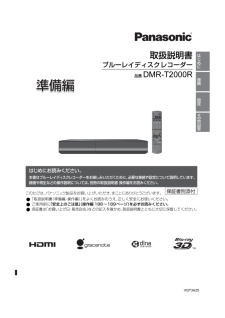


![前ページ カーソルキー[←]でも移動](http://gizport.jp/static/images/arrow_left2.png)